Win10如何更改为管理员账户,小猪教您如何更改
- 时间:2017年12月04日 16:00:11 来源:魔法猪系统重装大师官网 人气:6835
有用户反映称,在使用win10系统遇到一些困难,就是在使用win10的时候,想要删除一些软件,却发现没有删除的权限,这可怎么办呢?其实这是因为我们使用的标准账户的原因,我们可以通过管理员账户来删除,下面小编就给大家分享Win10如何更改为管理员账户。
刚刚使用windows10正式版的朋友,由于对新系统太过陌生,所以在操作过程中总会遇到一点困难。比如,有位用户想要安装一些软件,却发现手到了权限的限制,这该怎么办呢?我们可以通过管理员账户来进行安装,现在,小编就教大家如何更改为管理员账户的办法。
Win10如何更改为管理员账户
在搜索框输入“cmd”,搜索“命令提示符”
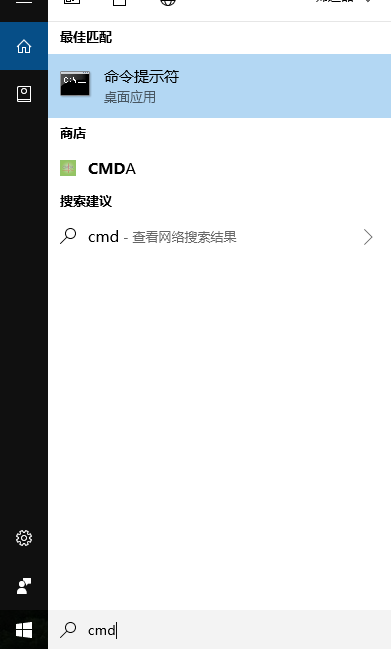
更改账户载图1
不要直接打开而是右键,然后点击第一个选项,“以管理员身份运行”
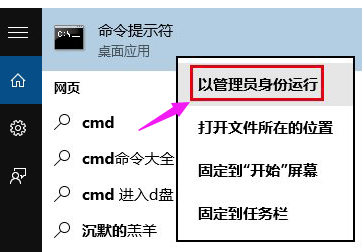
管理员账户载图2
把net user administrator /active:yes复制到命令提示符中点确定
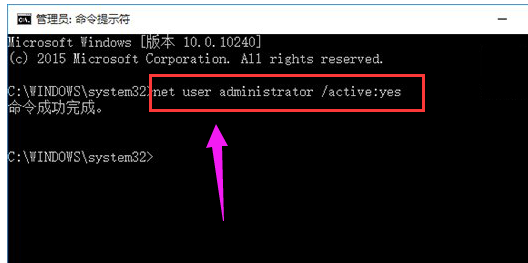
管理员账户载图3
这样就已经开启了管理员账户,用户账户菜单下就会多一个“Administrator”的选项。
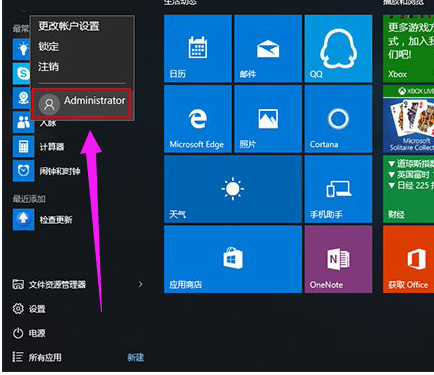
更改账户载图4
点击Administrator选项,就可以进入到登录画面,输入密码就可以登录管理员账户。
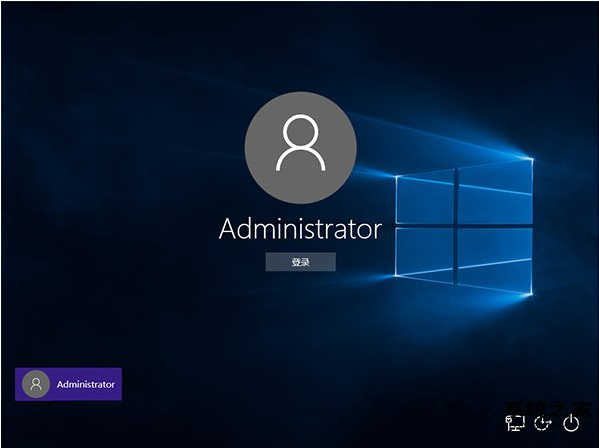
Win10载图5
第一次登录账户,出现以下的界面,等待设置完成就可以了。
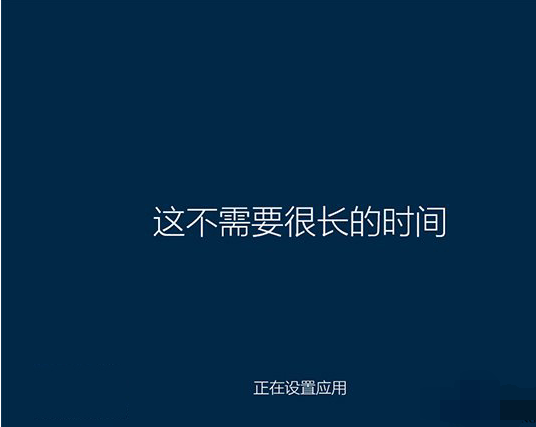
管理员载图6
以上就是将Win10更改为管理员账户的操作方法了。
管理员账户,Win10,管理员,更改账户








